Ubuntu khususnya tidak memiliki cara resmi untuk mengatur ulang OS ke keadaan default, tidak seperti Windows 10 yang dilengkapi dengan partisi pemulihan atau drive pemulihan eksternal. Namun ada cara tidak resmi untuk melakukan ini di Ubuntu, meskipun metode ini tidak seefektif implementasi Windows.
Mengembalikan Ubuntu ke keadaan pabrik terutama dapat dipecah menjadi dua bagian: menemukan dan menginstal perangkat lunak yang hilang yang dikirimkan bersama OS dan mengembalikan desktop ke pengaturan default. Tutorial ini akan menjelaskan kedua metode tersebut, yang pertama akan bekerja dengan Ubuntu dan semua turunannya sedangkan yang kedua hanya akan bekerja dengan Ubuntu dan turunan berbasis GNOME lainnya seperti Ubuntu MATE. Kedua metode ini memiliki beberapa peringatan, yang dijelaskan di bawah ini.
Menginstal Paket yang Hilang Dikirim dengan OS
Untuk menemukan dan menginstal paket default yang hilang, Anda memerlukan image ISO instalasi, lagi. Jika Anda memiliki gambar instalasi yang disimpan di suatu tempat atau memiliki akses ke media instalasi yang dibuat sebelumnya, itu akan melakukan pekerjaan itu. Jika tidak, Anda harus mengunduh ISO baru dari situs web distribusi.
Sekarang pertanyaannya adalah: mengapa kita membutuhkan ISO lagi? Jawabannya sederhana, kita perlu cara untuk mengetahui paket apa yang dikirim secara default. Setiap ISO Ubuntu berisi beberapa file "manifest". File manifes ini memberi tahu penginstal default paket mana yang harus diinstal dan mana yang harus dihapus setelah instalasi yang dijalankan pertama selesai.
Perbedaan antara file manifes ini (diff) akan memberi kita apa yang kita butuhkan: daftar paket default untuk versi Ubuntu yang diinstal saat ini. Sebelum kita melanjutkan, perhatikan hal-hal berikut:
Gambar ISO Anda harus memiliki versi dan arsitektur yang sama dengan OS yang Anda instal, jika tidak, pilihan yang salah dapat merusak sistem Anda lebih lanjut. Untuk desktop 64-bit, Anda harus memiliki image ISO 64-bit. Contoh: Instalasi 64-bit Ubuntu 19.10 akan membutuhkan Ubuntu 19.10 ISO 64-bit saja.
Untuk membuat daftar perbedaan, ekstrak gambar ISO Ubuntu menggunakan file atau pengelola arsip. Di folder yang diekstrak, Anda akan menemukan "casper” direktori yang berisi file manifes yang kami butuhkan. File-file ini adalah:
- berkas sistem.nyata
- berkas sistem.manifest-hapus
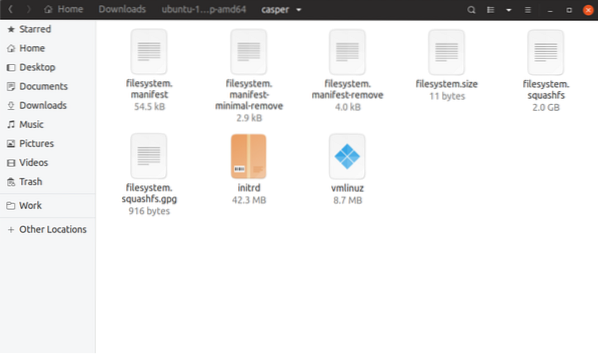
Buat direktori proyek kerja bernama “daftar paket”.
Salin dua file manifes secara manual: "berkas sistem.nyata" dan "berkas sistem.manifes-hapus” untuk “daftar paket” map.
Luncurkan terminal di dalam “daftar paket” direktori dan jalankan perintah di bawah ini untuk membuat file diff:
bergabung -v 1 <(sort filesystem.manifest) <(sort filesystem.manifest-remove) >berbeda.txt
Menggunakan “berbeda.txt" file yang diperoleh dari atas, sekarang kita akhirnya dapat menjalankan perintah yang menemukan dan menginstal paket default yang hilang:
sudo apt install 'cat diff.txt | grep -o '^\S*''Idealnya, reset pabrik harus menginstal ulang yang hilang dan menurunkan versi semua paket ke versi stok yang dikirim. Saya telah mencoba melakukan itu dengan memanipulasi perbedaan di atas.txt, tetapi prosesnya gagal ketika versi paket yang diperlukan tidak ada di arsip online. Tampaknya Ubuntu terkadang menghapus versi paket yang paling lama dari arsip ketika terlalu banyak versi yang menumpuk atau ketika sudah usang. Menurunkan semua paket ke versi stok juga dapat menyebabkan banyak konflik ketergantungan. Jadi aman untuk mengatakan bahwa mengembalikan setiap paket ke versi default tidak dimungkinkan di Ubuntu saat ini.
Mengembalikan Desktop Ubuntu ke Pengaturan Default
Seperti yang dinyatakan sebelumnya, metode ini hanya akan bekerja dengan lingkungan desktop yang sebagian besar didasarkan pada GTK dan GNOME. Perintah berikut akan mengembalikan semua “pengaturan g” ke nilai defaultnya:
reset dconf -f /Gsettings bekerja mirip dengan Windows Registry, ia bertindak sebagai penyimpanan terpusat untuk pengaturan aplikasi. Saya pribadi telah menguji perintah ini dengan stok Ubuntu (GNOME Shell) dan Ubuntu MATE (MATE Desktop). Ini bekerja seperti pesona pada keduanya.
Aplikasi yang menggunakan metode lain untuk menyimpan pengaturan, tidak akan terpengaruh oleh perintah di atas. Misalnya, banyak aplikasi pihak ketiga menyimpan file konfigurasi di .config atau direktori home. Kedua lingkungan desktop ini sepenuhnya GTK3 dan pengaturan untuk aplikasi stok disimpan di gsettings saja. Jadi kamu tertutup.
Resor Terakhir
Sementara metode yang dijelaskan di atas membantu dalam memperbaiki kerusakan sistem, beberapa bagian selalu tertinggal. Satu-satunya cara yang sangat mudah untuk mengatur ulang pabrik Ubuntu adalah dengan melakukan instalasi baru. Cukup buat cadangan folder rumah Anda dan file lain yang diperlukan, buat USB yang dapat di-boot dan Anda siap untuk pergi. Menginstal ulang Ubuntu mungkin akan jauh lebih cepat daripada mengatakan Windows 10 melakukan reset pabrik, yang dapat berlangsung berjam-jam.
Namun pengguna Linux memang membutuhkan cara yang lebih mudah dan bebas repot untuk mengatur ulang pabrik atau mengembalikan perangkat mereka. Sistem file seperti BTRFS dan ZFS memiliki fitur snapshot dan rollback (agak mirip dengan System Restore di Windows, tetapi lebih canggih). Ubuntu 19.10 telah menambahkan ZFS di root sebagai opsi penginstal eksperimental untuk desktop, tetapi adopsi luas untuk BTRFS dan ZFS belum terlihat.
 Phenquestions
Phenquestions


